Otrzymaj bezpłatne skanowanie i sprawdź, czy twój komputer jest zainfekowany.
USUŃ TO TERAZAby korzystać z w pełni funkcjonalnego produktu, musisz kupić licencję na Combo Cleaner. Dostępny jest 7-dniowy bezpłatny okres próbny. Combo Cleaner jest własnością i jest zarządzane przez RCS LT, spółkę macierzystą PCRisk.
Jak usunąć porywacza przeglądarki bing.com z Mac?
Czym jest bing.com?
Bing.com to dobrze znana, legalna wyszukiwarka internetowa należąca do Microsoft i niezwiązana z wirusami, malware itd. Jest jednak wiele porywaczy przeglądarek, potencjalnie niechcianych aplikacji (PUA), które ją promują, aby stworzyć wrażenie bycia uzasadnionymi. Użytkownicy zwykle nieumyślnie instalują aplikacje tego typu. Po zainstalowaniu aplikacje porywające przeglądarkę modyfikują jej ustawienia i często generują różne reklamy oraz zbierają dane związane z przeglądaniem sieci.
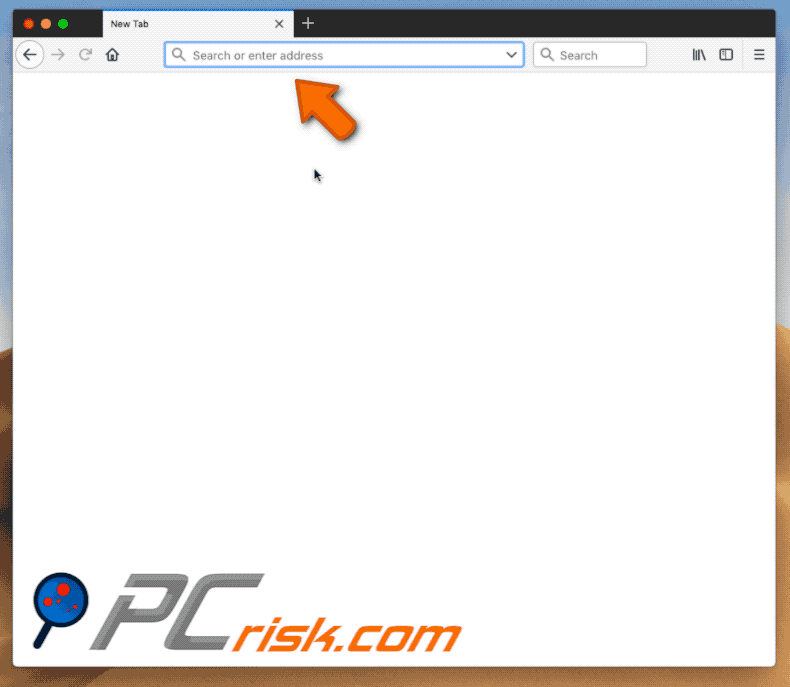
Większość aplikacji porywających przeglądarkę atakuje popularne przeglądarki, takie jak Mozilla Firefox, Google Chrome i Internet Explorer. Po instalacji zmieniają potajemnie ustawienia domyślnej wyszukiwarki, strony domowej i adresu URL nowej karty, w tym przypadku na bing.com. Niektóre niechciane aplikacje tego typu dodają adres URL do skrótów docelowych każdej z nich. Wszystkie te zmiany po wprowadzeniu oznaczają, że użytkownicy są zmuszeni odwiedzać bing.com za każdym razem, gdy otwierają nową kartę przeglądarki lub samą przeglądarkę i podejmują próbę przeszukiwania sieci. Kolejną wadą porywania przeglądarki przez niechciane aplikacje jest to, że często są razem z nimi instalowane tak zwane „obiekty pomocnicze". Są one zazwyczaj instalowane jako rozszerzenia, wtyczki lub dodatki i mają na celu uniemożliwienie użytkownikom zmiany ustawień przypisanych przez porywaczy przeglądarki. Inaczej mówiąc, „obiekty pomocnicze" zmieniają przypisane ustawienia i blokują próby ich zmiany. Przekierowanie na stronę bing.com nie wyrządzi żadnej szkody (nie zagraża bezpieczeństwu przeglądania, prywatności itp.), jednak porywacze przeglądarek już mogą, niezależnie od tego, czy promowana wyszukiwarka jest uzasadniona, czy nie. Ponadto, te niechciane aplikacje często generują różne natrętne reklamy (pop-upy, banerowe, kuponowe, ankietowe itd.), które zazwyczaj zakrywają podstawowe treści dowolnej witryny. Poza tym, po kliknięciu, mogą przekierować na niewiarygodne, zwodnicze witryny. Przekierowanie na takie strony może spowodować instalację adware lub nawet malware. Kolejną wadą porywających przeglądarkę PUA jest to, że większość z nich ma na celu zbieranie danych związanych z przeglądaniem (adresów IP, wprowadzonych zapytań, odwiedzanych adresów URL, lokalizacji geograficznych itp.). Ich twórcy stale je zbierają, a następnie udostępniają stronom trzecim (potencjalnie cyberprzestępcom). Jest możliwe, że niektóre z zebranych danych mogą zawierać również dane osobowe. Aplikacje śledzące dane mogą powodować różne problemy związane z bezpieczeństwem przeglądania. Zalecamy odinstalowanie niechcianych, nieznanych aplikacji z przeglądarek internetowych tak szybko, jak to możliwe.
| Nazwa | Aplikacje porywające przeglądarki |
| Typ zagrożenia | Malware Mac, wirus Mac |
| Objawy | Twój komputer Mac stał się wolniejszy niż normalnie, widzisz niechciane reklamy pop-up, jesteś przekierowywany do podstępnych witryn. |
| Metody dystrybucji | Zwodnicze reklamy pop-up, instalatory bezpłatnego oprogramowania (sprzedaż wiązana), fałszywe instalatory flash player, pobrania plików torrent. |
| Zniszczenie | Śledzenie przeglądania Internetu (potencjalne problemy prywatności), wyświetlanie niechcianych reklam, przekierowania na podejrzane witryny, utrata prywatnych informacji. |
| Usuwanie |
Aby usunąć możliwe infekcje malware, przeskanuj komputer profesjonalnym oprogramowaniem antywirusowym. Nasi analitycy bezpieczeństwa zalecają korzystanie z Combo Cleaner. Pobierz Combo CleanerBezpłatny skaner sprawdza, czy twój komputer jest zainfekowany. Aby korzystać z w pełni funkcjonalnego produktu, musisz kupić licencję na Combo Cleaner. Dostępny jest 7-dniowy bezpłatny okres próbny. Combo Cleaner jest własnością i jest zarządzane przez RCS LT, spółkę macierzystą PCRisk. |
Zwykle większość PUA tego typu (porywaczy przeglądarki) jest promowana jako aplikacje, które są w stanie zapewnić użytkownikom przydatne narzędzia lub funkcje. Są to jednak wyłącznie próby oszukania użytkowników do ich pobrania/zainstalowania. Z reguły takie aplikacje są przeznaczone wyłącznie do generowania przychodów dla swoich programistów i nie przynoszą użytkownikom żadnej realnej wartości (obiecanych funkcji). Oto kilka przykładów innych stron promowanych przez porywaczy przeglądarki: search.hogwarin.com, search-me.club i mysearchency.com.
Jak zainstalowałem bing.com na moim komputerze?
W większości przypadków porywacze przeglądarki infiltrują systemy bez pozwolenia. Są instalowane, gdy programiści używają zwodniczej metody marketingowej zwanej „sprzedażą wiązaną" lub poprzez inne (kliknięte) natrętne reklamy. Sprzedaż wiązana to metoda używana do nakłaniania użytkowników do zainstalowania niechcianych aplikacji (na przykład porywaczy przeglądarki) oraz zwykłego oprogramowania. Twórcy oprogramowania ukrywają te aplikacje w „Niestandardowych", "Zaawansowanych" i innych opcjach/ustawieniach procesów instalacji/pobierania. Programiści zwykle nie ujawniają prawidłowo informacji o dodatkowych aplikacjach. Istnieje wielu użytkowników, którzy pomijają etap instalacji lub pobierania bez sprawdzania ustawień. Tak też dzieje się w większości przypadkowych instalacji.
Jak uniknąć instalacji potencjalnie niechcianych aplikacji?
Zachowaj ostrożność podczas przeglądania stron internetowych i instalowania lub pobierania programów, w szczególności bezpłatnego oprogramowania (freeware). Nie pobieraj aplikacji z nieoficjalnych witryn, korzystając z programów do pobierania/instalowania oprogramowania innych firm lub z innych podobnych źródeł. Zawsze sprawdzaj wszystkie dostępne „Niestandardowe", „Zaawansowane" i inne ustawienia/opcje instalowania lub pobierania oprogramowania. Odznacz wszystkie oferty, aby pobrać lub zainstalować różne aplikacje, zmienić ustawienia przeglądarki itp., a dopiero potem ukończ proces. Uważaj na reklamy wyświetlane na podejrzanych i niewiarygodnych witrynach. Kliknięcie takich reklam może spowodować przekierowania do różnych niechcianych/niewiarygodnych witryn. Jeśli ciągle jesteś przekierowywany na strony z pornografią, hazardem, randkami dla dorosłych lub inne podejrzane, sprawdź listę zainstalowanych aplikacji/wtyczek do przeglądarek, dodatków lub rozszerzeń i natychmiast usuń podejrzane wpisy. To samo dotyczy programów zainstalowanych w twoim systemie operacyjnym. Jeśli twój komputer jest już zainfekowany porywaczami przeglądarki, zalecamy wykonanie skanowania za pomocą Combo Cleaner Antivirus dla Windows, aby je automatycznie wyeliminować.
Przykład instalatora oprogramowania porywającego przeglądarki, który promuje bing.com:
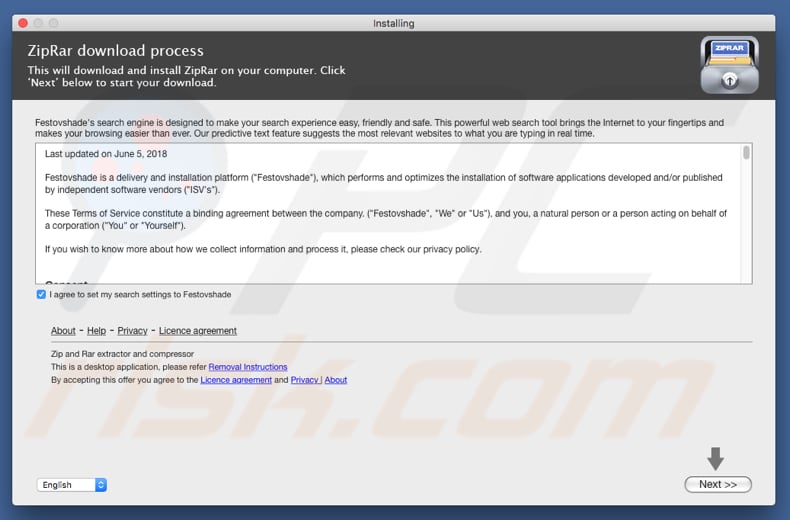
Natychmiastowe automatyczne usunięcie malware:
Ręczne usuwanie zagrożenia może być długim i skomplikowanym procesem, który wymaga zaawansowanych umiejętności obsługi komputera. Combo Cleaner to profesjonalne narzędzie do automatycznego usuwania malware, które jest zalecane do pozbycia się złośliwego oprogramowania. Pobierz je, klikając poniższy przycisk:
POBIERZ Combo CleanerPobierając jakiekolwiek oprogramowanie wyszczególnione na tej stronie zgadzasz się z naszą Polityką prywatności oraz Regulaminem. Aby korzystać z w pełni funkcjonalnego produktu, musisz kupić licencję na Combo Cleaner. Dostępny jest 7-dniowy bezpłatny okres próbny. Combo Cleaner jest własnością i jest zarządzane przez RCS LT, spółkę macierzystą PCRisk.
Szybkie menu:
- Czym jest bing.com?
- KROK 1. Usuwanie plików i folderów powiązanych z porywaczem przeglądarki z OSX.
- KROK 2. Usuwanie przekierowania bing.com z Safari.
- KROK 3. Usuwanie porywacza przeglądarki z Google Chrome.
- KROK 4. Usuwanie strony domowej i domyślnej wyszukiwarki bing.com z Mozilla Firefox.
Film pokazujący, jak usunąć przekierowania przeglądarki do bing.com przy użyciu Combo Cleaner:
Usuwanie przekierowania bing.com:
Usuwanie potencjalnie niechcianych aplikacji powiązanych z bing.com z twojego folderu "Aplikacje":

Kliknij ikonę Finder. W oknie Finder wybierz "Aplikacje". W folderze aplikacji poszukaj "MPlayerX", "NicePlayer" lub innych podejrzanych aplikacji i przenieś je do Kosza. Po usunięciu potencjalnie niechcianych aplikacji, które powodują reklamy internetowe, przeskanuj swój Mac pod kątem wszelkich pozostałych niepożądanych składników.
POBIERZ narzędzie do usuwania złośliwego oprogramowania
Combo Cleaner sprawdza, czy twój komputer został zainfekowany. Aby korzystać z w pełni funkcjonalnego produktu, musisz kupić licencję na Combo Cleaner. Dostępny jest 7-dniowy bezpłatny okres próbny. Combo Cleaner jest własnością i jest zarządzane przez RCS LT, spółkę macierzystą PCRisk.
Usuwanie plików i folderów powiązanych z aplikacje porywające przeglądarki:

Kliknij ikonę Finder na pasku menu, wybierz Idź i kliknij Idź do Folderu...
 Poszukaj plików wygenerowanych przez adware w folderze /Library/LaunchAgents:
Poszukaj plików wygenerowanych przez adware w folderze /Library/LaunchAgents:

W pasku Przejdź do Folderu... wpisz: /Library/LaunchAgents
 W folderze "LaunchAgents" poszukaj wszelkich ostatnio dodanych i podejrzanych plików oraz przenieś je do Kosza. Przykłady plików wygenerowanych przez adware - "installmac.AppRemoval.plist", "myppes.download.plist", "mykotlerino.ltvbit.plist", "kuklorest.update.plist" itd. Adware powszechnie instaluje wiele plików z tym samym rozszerzeniem.
W folderze "LaunchAgents" poszukaj wszelkich ostatnio dodanych i podejrzanych plików oraz przenieś je do Kosza. Przykłady plików wygenerowanych przez adware - "installmac.AppRemoval.plist", "myppes.download.plist", "mykotlerino.ltvbit.plist", "kuklorest.update.plist" itd. Adware powszechnie instaluje wiele plików z tym samym rozszerzeniem.
 Poszukaj plików wygenerowanych przez adware w folderze /Library/Application Support:
Poszukaj plików wygenerowanych przez adware w folderze /Library/Application Support:

W pasku Przejdź do Folderu... i wpisz: /Library/Application Support
 W folderze "Application Support" sprawdź wszelkie ostatnio dodane i podejrzane foldery. Przykładowo "MplayerX" lub "NicePlayer" oraz przenieś te foldery do Kosza.
W folderze "Application Support" sprawdź wszelkie ostatnio dodane i podejrzane foldery. Przykładowo "MplayerX" lub "NicePlayer" oraz przenieś te foldery do Kosza.
 Poszukaj plików wygenerowanych przez adware w folderze ~/Library/LaunchAgents:
Poszukaj plików wygenerowanych przez adware w folderze ~/Library/LaunchAgents:

W pasku Przejdź do Folderu... i wpisz: ~/Library/LaunchAgents

W folderze "LaunchAgents" poszukaj wszelkich ostatnio dodanych i podejrzanych plików oraz przenieś je do Kosza. Przykłady plików wygenerowanych przez adware - "installmac.AppRemoval.plist", "myppes.download.plist", "mykotlerino.ltvbit.plist", "kuklorest.update.plist itp. Adware powszechnie instaluje szereg plików z tym samym rozszerzeniem.
 Poszukaj plików wygenerowanych przez adware w folderze /Library/LaunchDaemons:
Poszukaj plików wygenerowanych przez adware w folderze /Library/LaunchDaemons:
 W pasku Przejdź do Folderu... i wpisz: /Library/LaunchDaemons
W pasku Przejdź do Folderu... i wpisz: /Library/LaunchDaemons
 W folderze "LaunchDaemons" poszukaj wszelkich podejrzanych plików. Przykładowo: "com.aoudad.net-preferences.plist", "com.myppes.net-preferences.plist", "com.kuklorest.net-preferences.plist", "com.avickUpd.plist" itp. oraz przenieś je do Kosza.
W folderze "LaunchDaemons" poszukaj wszelkich podejrzanych plików. Przykładowo: "com.aoudad.net-preferences.plist", "com.myppes.net-preferences.plist", "com.kuklorest.net-preferences.plist", "com.avickUpd.plist" itp. oraz przenieś je do Kosza.
 Przeskanuj swój Mac za pomocą Combo Cleaner:
Przeskanuj swój Mac za pomocą Combo Cleaner:
Jeśli wykonałeś wszystkie kroki we właściwej kolejności, twój Mac powinien być wolny od infekcji. Aby mieć pewność, że twój system nie jest zainfekowany, uruchom skanowanie przy użyciu programu Combo Cleaner Antivirus. Pobierz GO TUTAJ. Po pobraniu pliku kliknij dwukrotnie instalator combocleaner.dmg, w otwartym oknie przeciągnij i upuść ikonę Combo Cleaner na górze ikony aplikacji. Teraz otwórz starter i kliknij ikonę Combo Cleaner. Poczekaj, aż Combo Cleaner zaktualizuje bazę definicji wirusów i kliknij przycisk "Start Combo Scan" (Uruchom skanowanie Combo).

Combo Cleaner skanuje twój komputer Mac w poszukiwaniu infekcji malware. Jeśli skanowanie antywirusowe wyświetla "nie znaleziono żadnych zagrożeń" - oznacza to, że możesz kontynuować korzystanie z przewodnika usuwania. W przeciwnym razie, przed kontynuowaniem zaleca się usunięcie wszystkich wykrytych infekcji.

Po usunięciu plików i folderów wygenerowanych przez adware, kontynuuj w celu usunięcia złośliwych rozszerzeń ze swoich przeglądarek internetowych.
Usuwanie strony domowej i domyślnej wyszukiwarki aplikacje porywające przeglądarki z przeglądarek internetowych:
 Usuwanie złośliwych rozszerzeń z Safari:
Usuwanie złośliwych rozszerzeń z Safari:
Usuwanie rozszerzeń powiązanych z aplikacje porywające przeglądarki z Safari:

Otwórz przeglądarkę Safari. Z paska menu wybierz "Safari" i kliknij "Preferencje...".

W oknie preferencji wybierz "Rozszerzenia" i poszukaj wszelkich ostatnio zainstalowanych oraz podejrzanych rozszerzeń. Po ich znalezieniu kliknij przycisk "Odinstaluj" obok każdego z nich. Pamiętaj, że możesz bezpiecznie odinstalować wszystkie rozszerzenia ze swojej przeglądarki Safari – żadne z nich nie jest istotne dla jej normalnego funkcjonowania.
Zmiana twojej strony domowej:

W oknie "Preferencje" wybierz zakładkę "Ogólne". Aby ustawić URL swojej preferowanej strony domowej (na przykład: www.google.com) wpisz go w polu Strony domowej. Możesz również kliknąć przycisk "Ustaw obecną stronę", jeśli chcesz ustawić obecnie odwiedzaną stronę jako swoją stronę domową.
Zmiana twojej domyślnej wyszukiwarki:

W oknie "Preferencje" wybierz zakładkę "Szukaj". Tutaj znajdziesz rozwijane menu nazwane "Wyszukiwarka:" po prostu wybierz swoją preferowaną wyszukiwarkę z rozwijanej listy.
- Jeśli w dalszym ciągu masz problemy z niechcianymi przekierowaniami przeglądarki oraz niechcianymi reklamami - Przywróć Safari.
 Usuwanie złośliwych wtyczek z Mozilla Firefox:
Usuwanie złośliwych wtyczek z Mozilla Firefox:
Usuwanie dodatków powiązanych z aplikacje porywające przeglądarki z Mozilla Firefox:

Otwórz przeglądarkę Mozilla Firefox. W prawym górnym rogu ekranu kliknij przycisk "Otwórz Menu" (trzy linie poziome). W otwartym menu wybierz "Dodatki".

Wybierz zakładkę "Rozszerzenia" i poszukaj ostatnio zainstalowanych oraz podejrzanych dodatków. Po znalezieniu kliknij przycisk "Usuń" obok każdego z nich. Zauważ, że możesz bezpiecznie odinstalować wszystkie rozszerzenia z przeglądarki Mozilla Firefox – żadne z nich nie ma znaczącego wpływu na jej normalne działanie.
Zmiana twojej strony domowej:

Aby zmienić swoją stronę domową kliknij przycisk "Otwórz Menu" (trzy linie poziome) i wybierz "Preferencje" z rozwijanego menu. Aby ustawić twoją stronę domową, wpisz URL preferowanej strony (przykładowo: www.google.com) w polu Strona domowa.
Zmiana domyślnej wyszukiwarki:

W pasku adresu URL wpisz "about:config" i kliknij przycisk "Będę ostrożny, obiecuję!".

W polu „Szukaj:" wpisz nazwę porywacza przeglądarki. Kliknij prawym przyciskiem znalezione preferencje oraz kliknij "Przywróć" z rozwijanego menu.
- Jeśli nadal doświadczasz problemów z przekierowaniami przeglądarki oraz niechcianymi reklamami - Przywróć Mozilla Firefox.
 Usuwanie złośliwych rozszerzeń z Google Chrome:
Usuwanie złośliwych rozszerzeń z Google Chrome:
Usuwanie dodatków powiązanych z aplikacje porywające przeglądarki z Google Chrome:

Otwórz Google Chrome i kliknij przycisk "Menu Chrome" (trzy linie poziome) zlokalizowany w prawym górnym rogu okna przeglądarki. Z rozwijanego menu wybierz "Więcej narzędzi" oraz wybierz "Rozszerzenia".

W oknie "Rozszerzenia" poszukaj wszelkich ostatnio zainstalowanych i podejrzanych dodatków. Po znalezieniu kliknij przycisk "Kosz" obok każdego z nich. Zauważ, że możesz bezpiecznie odinstalować wszystkie rozszerzenia z przeglądarki Google Chrome – żadne z nich nie ma znaczącego wpływu na jej normalne działanie.
Zmiana twojej strony domowej:

Kliknij przycisk "Menu Chrome" (trzy linie poziome) i wybierz "Ustawienia". W sekcji "Podczas uruchamiania" kliknij link "Ustaw strony" obok opcji "Otwórz konkretną stronę lub zestaw stron". Usuń URL porywacza przeglądarki (na przykład trovi.com) i wprowadź URL swojej preferowanej strony (na przykład, google.com).
Zmiana twojej domyślnej wyszukiwarki:

Kliknij przycisk "Menu Chrome" (trzy linie poziome) i wybierz "Ustawienia". W sekcji "Szukaj" kliknij przycisk "Zarządzaj wyszukiwarkami...". W otwartym oknie usuń niechcianą wyszukiwarkę klikając znajdujący się obok niej przycisk "X". Wybierz swoją preferowaną wyszukiwarkę z listy i kliknij znajdujący się obok niej przycisk "Ustaw jako domyślną".
- Jeśli nadal doświadczasz problemów z przekierowaniami przeglądarki oraz niechcianymi reklamami - Przywróć Google Chrome.
Udostępnij:

Tomas Meskauskas
Ekspert ds. bezpieczeństwa, profesjonalny analityk złośliwego oprogramowania
Jestem pasjonatem bezpieczeństwa komputerowego i technologii. Posiadam ponad 10-letnie doświadczenie w różnych firmach zajmujących się rozwiązywaniem problemów technicznych i bezpieczeństwem Internetu. Od 2010 roku pracuję jako autor i redaktor Pcrisk. Śledź mnie na Twitter i LinkedIn, aby być na bieżąco z najnowszymi zagrożeniami bezpieczeństwa online.
Portal bezpieczeństwa PCrisk jest prowadzony przez firmę RCS LT.
Połączone siły badaczy bezpieczeństwa pomagają edukować użytkowników komputerów na temat najnowszych zagrożeń bezpieczeństwa w Internecie. Więcej informacji o firmie RCS LT.
Nasze poradniki usuwania malware są bezpłatne. Jednak, jeśli chciałbyś nas wspomóc, prosimy o przesłanie nam dotacji.
Przekaż darowiznęPortal bezpieczeństwa PCrisk jest prowadzony przez firmę RCS LT.
Połączone siły badaczy bezpieczeństwa pomagają edukować użytkowników komputerów na temat najnowszych zagrożeń bezpieczeństwa w Internecie. Więcej informacji o firmie RCS LT.
Nasze poradniki usuwania malware są bezpłatne. Jednak, jeśli chciałbyś nas wspomóc, prosimy o przesłanie nam dotacji.
Przekaż darowiznę
▼ Pokaż dyskusję